Thiết bị Android của bạn không chỉ là một công cụ giải trí mà còn là một trợ thủ đắc lực giúp tối ưu hóa năng suất làm việc và học tập. Với hàng loạt tính năng ẩn và ít được biết đến, Android mang lại khả năng tùy biến và hiệu quả vượt trội. Dù bạn là người dùng phổ thông, sinh viên hay chuyên gia, việc khám phá và tận dụng triệt để những tính năng này sẽ giúp bạn làm chủ thiết bị của mình, giảm thiểu sự xao nhãng và hoàn thành công việc một cách thông minh hơn. Hãy cùng tìm hiểu 8 tính năng Android hữu ích nhất mà bạn nên biết để nâng cao trải nghiệm sử dụng và tăng cường hiệu quả công việc.
1. Chế độ Tập trung (Focus Mode)
Nếu bạn không muốn các thông báo liên tục làm gián đoạn khi đang bận rộn, Chế độ Tập trung là giải pháp tuyệt vời. Khác với chế độ “Không làm phiền” (Do Not Disturb) làm im lặng toàn bộ điện thoại, bao gồm cả cuộc gọi, tin nhắn và thông báo, Chế độ Tập trung cho phép bạn tắt tiếng các ứng dụng cụ thể. Nhờ vậy, bạn sẽ không bỏ lỡ những thông báo quan trọng từ các ứng dụng thiết yếu nhưng vẫn giảm thiểu đáng kể các yếu tố gây xao nhãng.
Bạn có thể thiết lập lịch trình cho Chế độ Tập trung để tự động kích hoạt trong những giờ làm việc hoặc học tập đã định. Mặc dù các cài đặt chính xác có thể khác nhau tùy thuộc vào mẫu điện thoại, nhưng người viết đã có thể cấu hình tính năng này trên chiếc Pixel 7 Pro của mình bằng cách điều hướng đến Cài đặt thiết bị và chọn Digital Wellbeing & parental controls. Sau đó, chọn Chế độ Tập trung (Focus Mode) và lựa chọn các ứng dụng muốn tắt tiếng. Để duy trì một thói quen nhất quán, bạn có thể chọn Lịch trình (Schedule) và chọn các ngày cũng như khoảng thời gian mà Chế độ Tập trung nên được kích hoạt.
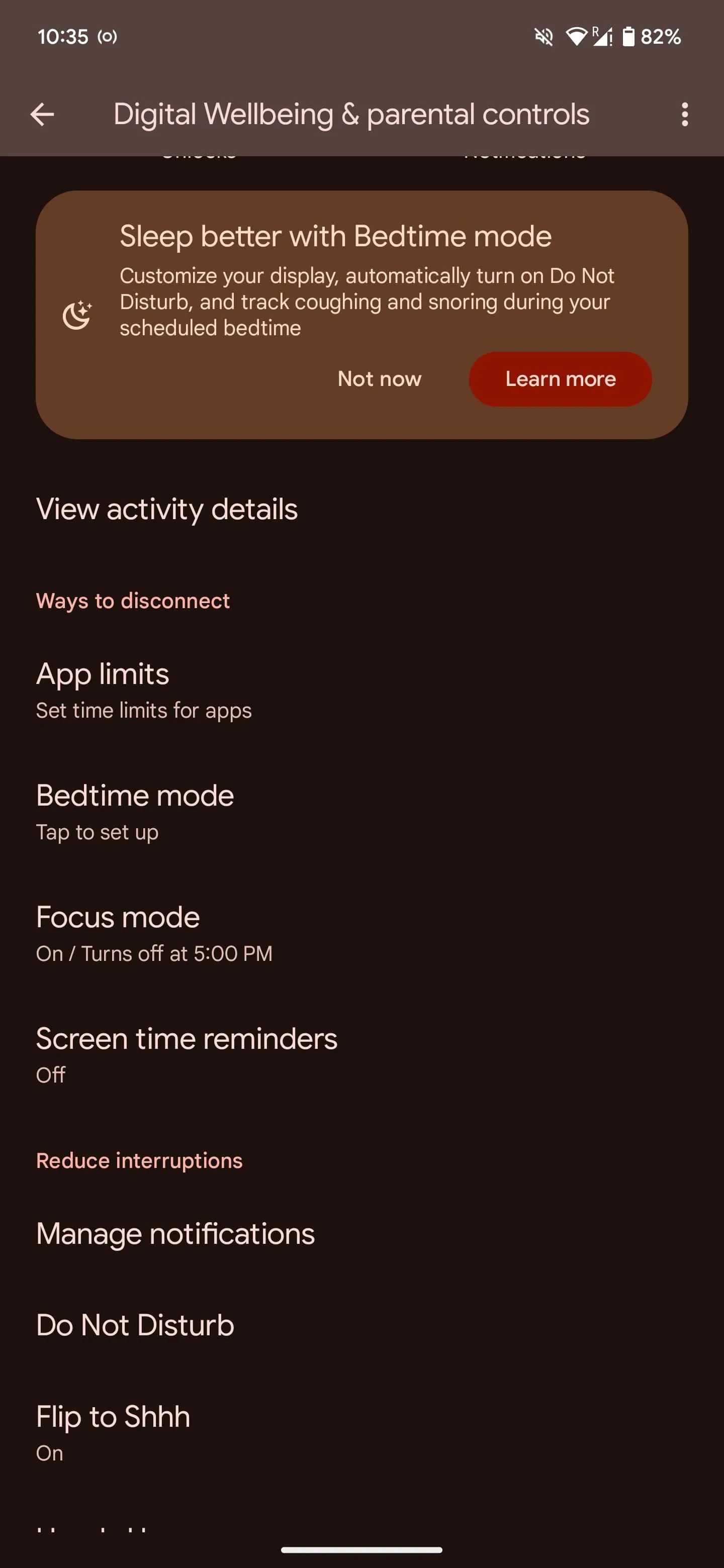 Màn hình cài đặt Digital Wellbeing & Parental controls trên Android để chọn Chế độ Tập trung
Màn hình cài đặt Digital Wellbeing & Parental controls trên Android để chọn Chế độ Tập trung
2. Chế độ Giờ đi ngủ (Bedtime Mode)
Không gì tệ hơn việc đang nằm trên giường, gần như chìm vào giấc ngủ, thì bị đánh thức bởi những thông báo ồn ào. Đối với những ai thường xuyên quên tắt tiếng thông báo thủ công, Chế độ Giờ đi ngủ trên Android thực sự là một cứu cánh.
Khi bạn kích hoạt Chế độ Giờ đi ngủ, điện thoại sẽ được im lặng và hình nền được làm mờ đi. Màn hình cũng chuyển sang màu đen trắng, rất hữu ích nếu bạn có thói quen sử dụng điện thoại khi chờ ngủ. Bên cạnh đó, tính năng “Không làm phiền cho chế độ Giờ đi ngủ” cũng có thể được bật, đảm bảo chỉ những người gọi lại nhiều lần hoặc danh bạ ưu tiên mới có thể liên lạc. Tương tự như Chế độ Tập trung, bạn có thể thiết lập lịch trình cho các ngày và giờ cụ thể, hoặc cấu hình tính năng này để tự động bật khi bạn sạc điện thoại sau 9 giờ tối.
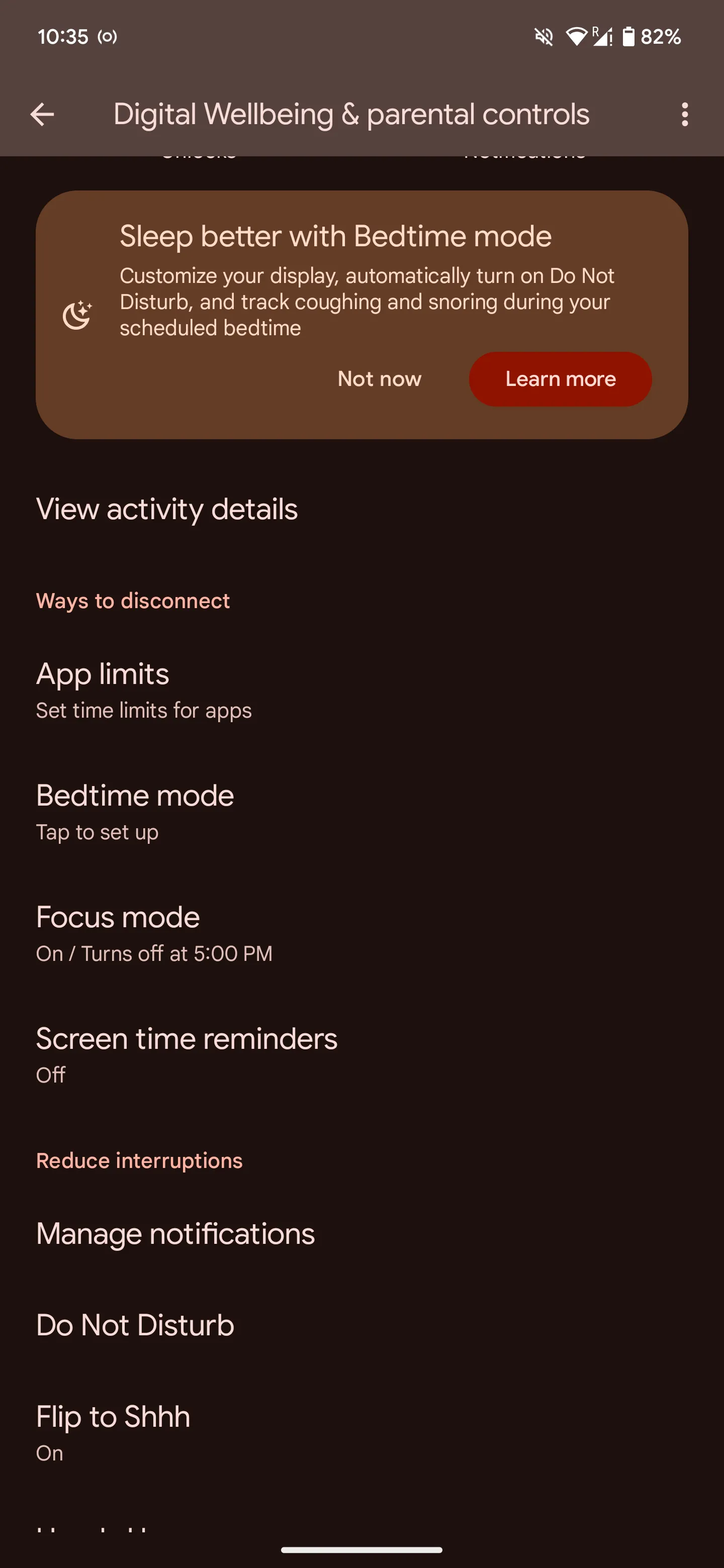 Chọn Chế độ Giờ đi ngủ (Bedtime Mode) trong cài đặt Android để kích hoạt tính năng
Chọn Chế độ Giờ đi ngủ (Bedtime Mode) trong cài đặt Android để kích hoạt tính năng
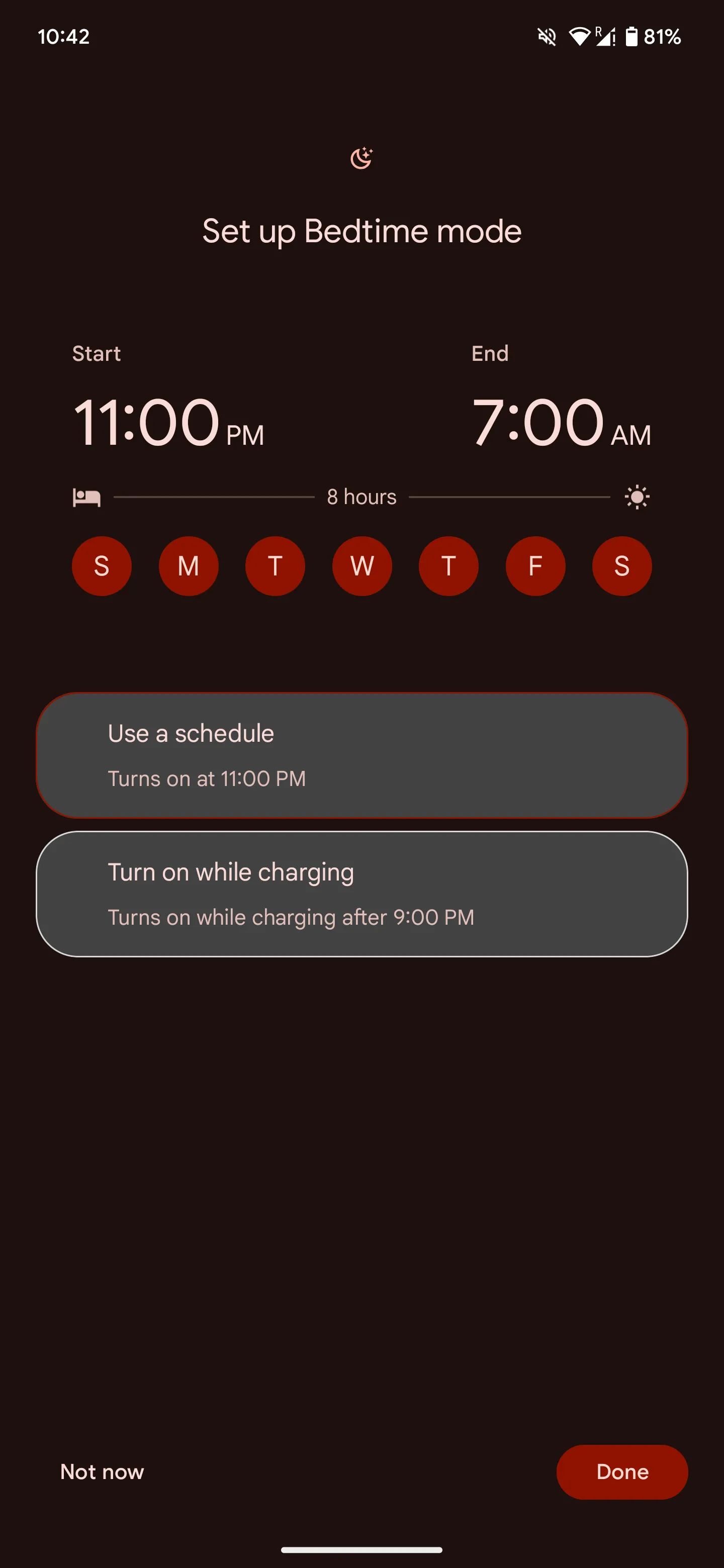 Thiết lập lịch trình và chọn ngày trong tuần cho Chế độ Giờ đi ngủ (Bedtime Mode) trên Android
Thiết lập lịch trình và chọn ngày trong tuần cho Chế độ Giờ đi ngủ (Bedtime Mode) trên Android
3. Chế độ Chia đôi màn hình (Split Screen Mode)
Một trong những tính năng Android mà người viết thường xuyên sử dụng để đa nhiệm liền mạch là Chế độ Chia đôi màn hình. Tính năng này cực kỳ hữu ích khi cần luân chuyển giữa hai ứng dụng, chẳng hạn như duyệt Chrome để tìm kiếm chuyến bay và ứng dụng Lịch để kiểm tra lịch trống. Chế độ Chia đôi màn hình cho phép xem cả hai ứng dụng cùng lúc mà không cần chuyển đổi qua lại.
Để sử dụng tính năng này, cả hai ứng dụng cần được mở trong giao diện “Ứng dụng gần đây” (Recent Apps). Sau đó, bạn chạm vào biểu tượng ứng dụng ở phía trên màn hình và chọn Chia đôi màn hình (Split screen). Tiếp theo, chọn ứng dụng thứ hai, và bạn sẽ có thể xem cả hai màn hình. Để trở lại chế độ xem một ứng dụng, chỉ cần kéo thanh ở giữa xuống dưới cùng hoặc lên trên cùng của màn hình.
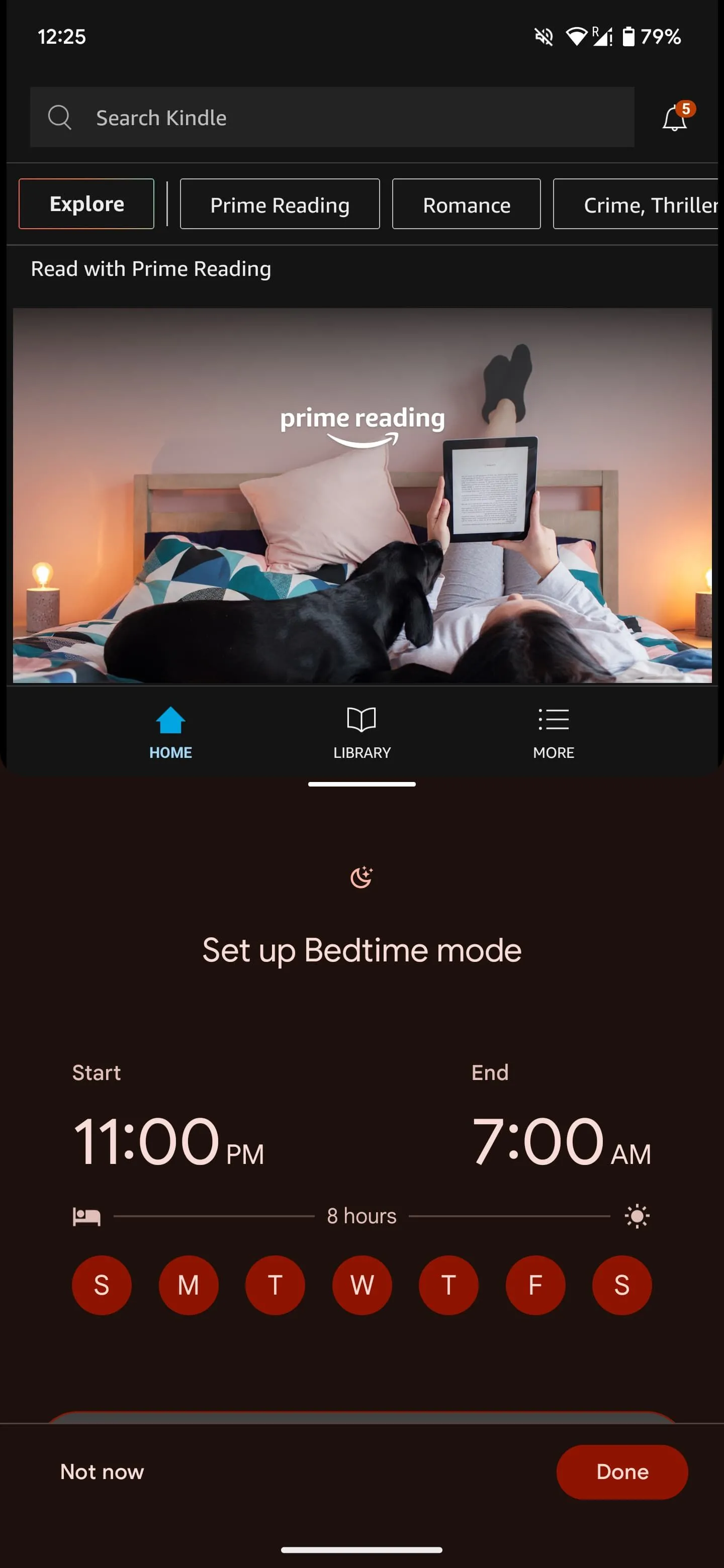 Chọn ứng dụng thứ hai để xem đồng thời cả hai ứng dụng trong Chế độ Chia đôi màn hình Android
Chọn ứng dụng thứ hai để xem đồng thời cả hai ứng dụng trong Chế độ Chia đôi màn hình Android
4. Chia sẻ Nhanh (Quick Share)
Nếu bạn đã từng sử dụng AirDrop trên iPhone, thì tính năng Chia sẻ Nhanh (Quick Share) trên các thiết bị Android hoạt động tương tự. Giống như AirDrop, bạn có thể sử dụng tính năng này để gửi hầu hết mọi thứ, từ video đến tài liệu, cho các liên hệ ở gần. Tính năng này hoạt động trên các thiết bị chạy Android 6.0 trở lên, vì vậy hầu hết các smartphone hiện đại đều có quyền truy cập, trừ khi bạn mua điện thoại trước năm 2015.
Để bật tính năng này, hãy vuốt từ cạnh trên màn hình xuống và tìm Quick Share trong menu Cài đặt nhanh. Chạm vào đó để bật. Giờ đây, bạn có thể chia sẻ bất kỳ tệp nào qua Quick Share. Công nghệ này sử dụng Wi-Fi Direct hoặc Bluetooth để thiết lập kết nối giữa hai thiết bị, đảm bảo việc truyền tệp nhanh chóng và hiệu quả.
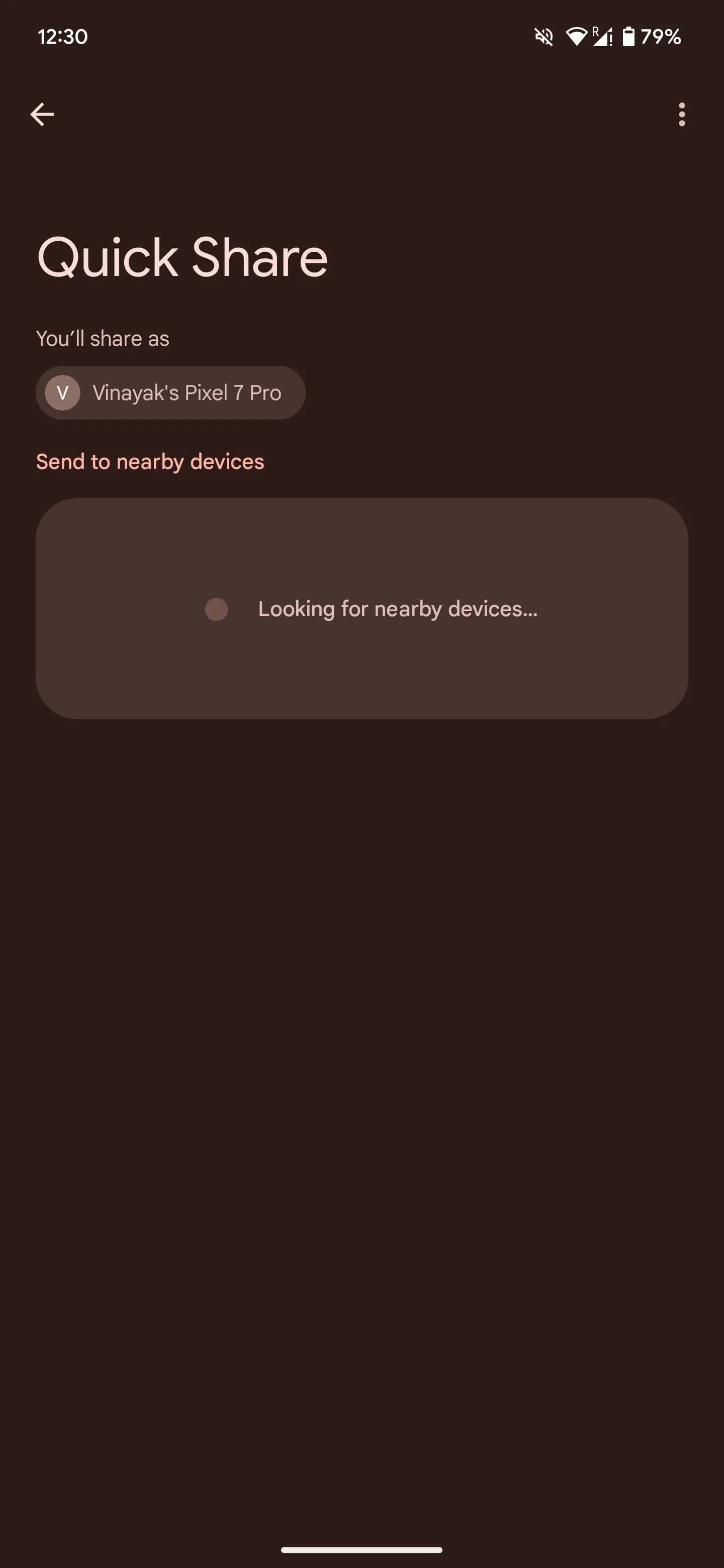 Màn hình Chia sẻ Nhanh (Quick Share) trên Android đang tìm kiếm các thiết bị lân cận để gửi tệp
Màn hình Chia sẻ Nhanh (Quick Share) trên Android đang tìm kiếm các thiết bị lân cận để gửi tệp
5. Nhập liệu bằng giọng nói (Voice Typing)
Dù bạn đang di chuyển và không thể gõ phím, hay đơn giản là thích nói hơn gõ trên màn hình nhỏ, Nhập liệu bằng giọng nói là một tính năng đột phá. Người viết thường sử dụng tính năng này để gửi email hoặc ghi chú khi đang dắt chó đi dạo hoặc làm việc nhà.
Để sử dụng, hãy mở bất kỳ ứng dụng nào cho phép nhập văn bản, như Keep hoặc Gmail. Chạm vào khu vực mà bạn thường nhập văn bản. Tìm biểu tượng Microphone và chọn nó. Khi bạn thấy thông báo “Speak now” (Nói ngay bây giờ), bạn có thể bắt đầu nói bất cứ điều gì muốn chuyển thành văn bản. Bạn cũng có thể thêm dấu câu vào văn bản bằng cách nói to các từ hoặc cụm từ như “chấm”, “phẩy” và “dấu chấm than”. Mặc dù ban đầu có thể cần một chút thời gian để làm quen, nhưng việc sử dụng tính năng này sẽ trở nên dễ dàng.
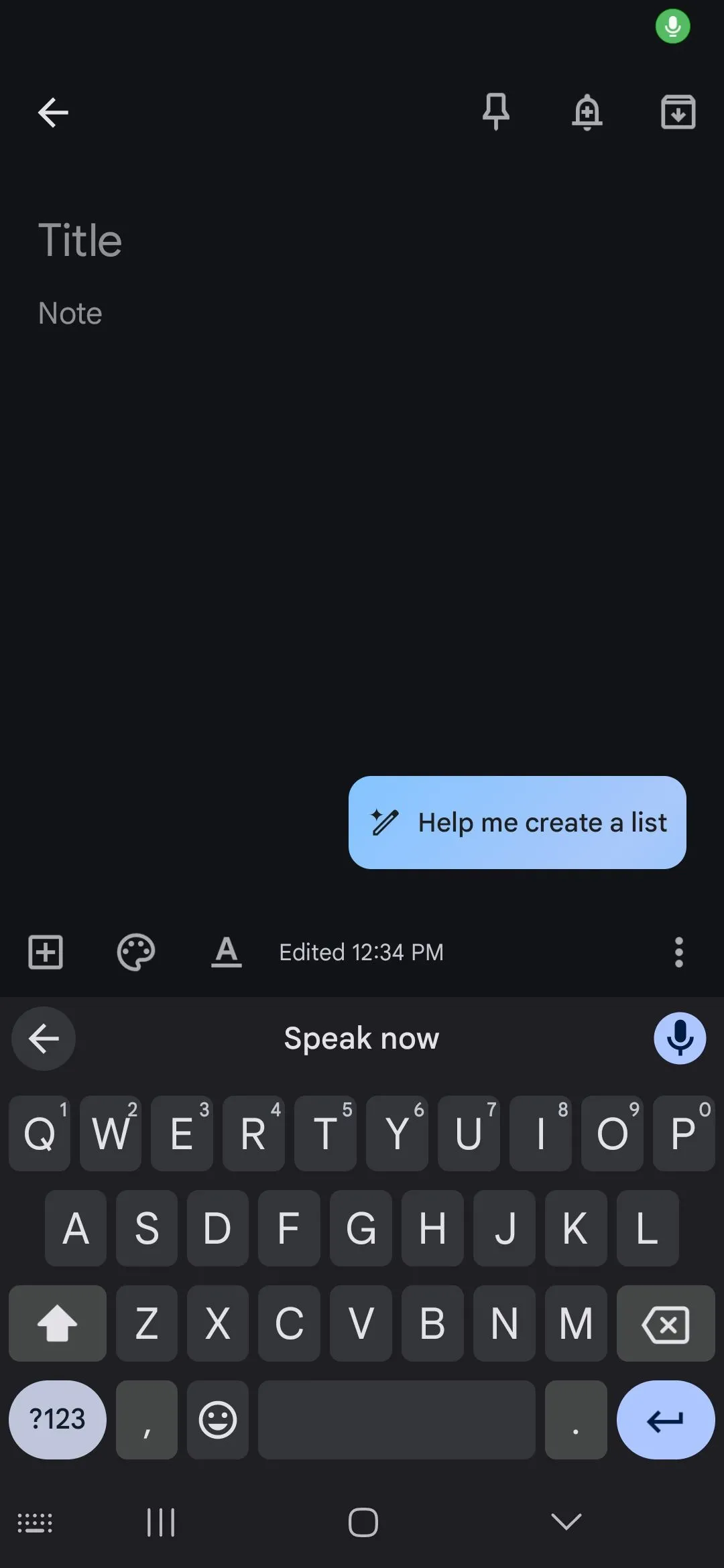 Bắt đầu nói khi bạn thấy thông báo "Speak now" để sử dụng tính năng Nhập liệu bằng giọng nói trên Android
Bắt đầu nói khi bạn thấy thông báo "Speak now" để sử dụng tính năng Nhập liệu bằng giọng nói trên Android
6. Trợ lý Google/Gemini
Bạn đang chuẩn bị đi làm nhưng muốn biết nhiệt độ bên ngoài? Muốn tìm kiếm công thức nấu ăn mà không cần dừng việc đang làm? Trợ lý Google (hoặc Gemini nếu bạn đã chuyển đổi) có thể giúp bạn.
Có rất nhiều việc bạn có thể sử dụng Trợ lý Google/Gemini để thực hiện, từ các phép tính nhanh, phát nhạc hoặc podcast trên điện thoại, kiểm tra tình hình giao thông trên tuyến đường của bạn, và nhiều hơn nữa. Để kích hoạt Trợ lý Google, hãy giữ nút Home hoặc nói “Hey Google”. Sau đó, bạn có thể đặt bất kỳ câu hỏi nào hoặc đưa ra lệnh.
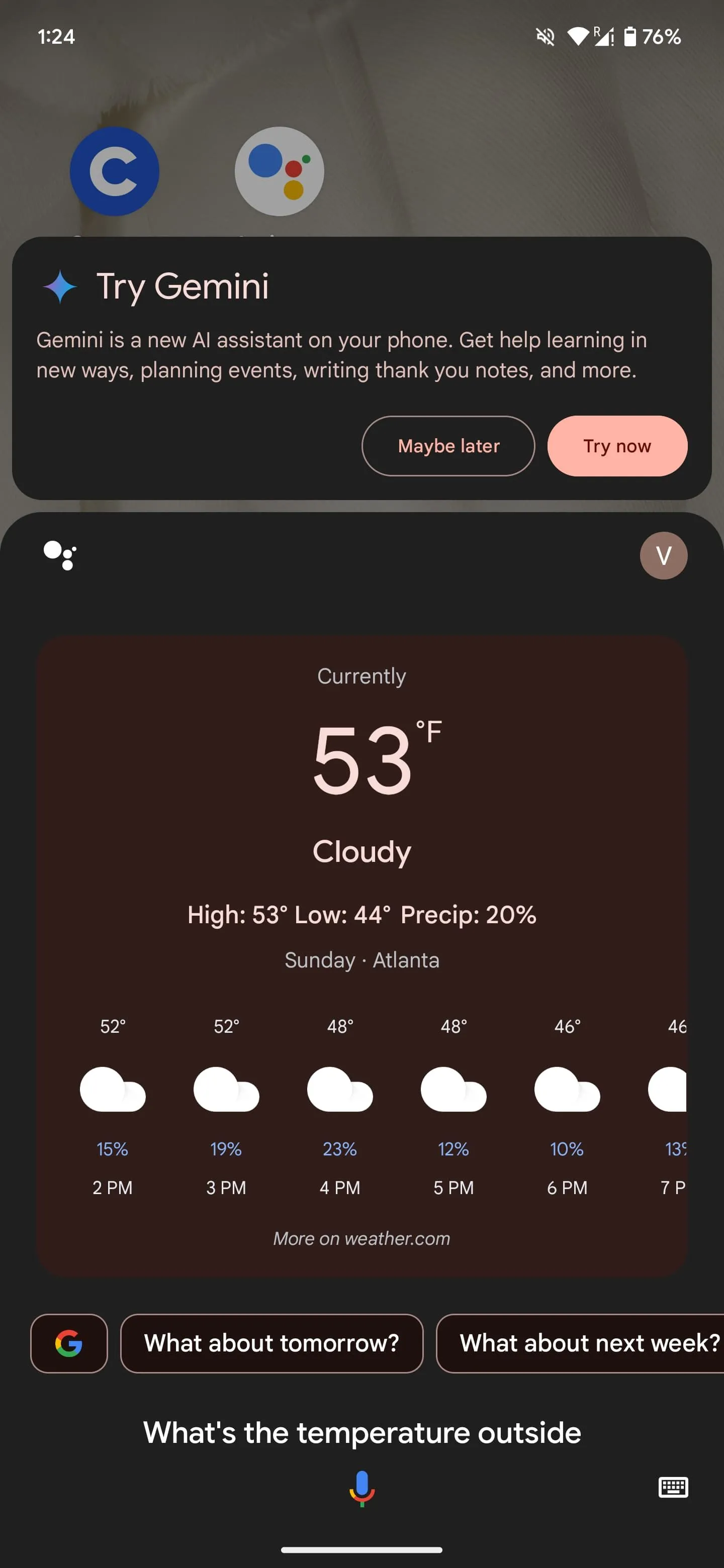 Hỏi câu hỏi hoặc đưa ra lệnh khi Trợ lý Google hoặc Gemini được kích hoạt trên thiết bị Android của bạn
Hỏi câu hỏi hoặc đưa ra lệnh khi Trợ lý Google hoặc Gemini được kích hoạt trên thiết bị Android của bạn
7. Ghim Ứng dụng (App Pinning)
Tính năng này có thể rất hữu ích nếu bạn có một ứng dụng đang mở và muốn ngăn chặn việc vô tình mở một ứng dụng hoặc trang khác. Điều này đặc biệt có lợi ở những nơi công cộng, đặc biệt trong môi trường chuyên nghiệp, nếu bạn giao thiết bị của mình cho người khác.
Ghim ứng dụng đảm bảo rằng họ chỉ có thể xem ứng dụng đó, từ đó bảo vệ quyền riêng tư của bạn và cho phép bạn tiếp tục công việc. Để bật tính năng này, điều hướng đến Cài đặt (Settings) > Bảo mật & Quyền riêng tư (Security & Privacy) > Thêm bảo mật & Quyền riêng tư (More Security & Privacy) > Ghim ứng dụng (App Pinning). Bật tính năng này để bắt đầu. Từ đây, bạn có thể đi đến nút ứng dụng gần đây, tìm ứng dụng bạn muốn ghim, nhấn giữ biểu tượng ứng dụng ở phía trên và chọn Ghim (Pin).
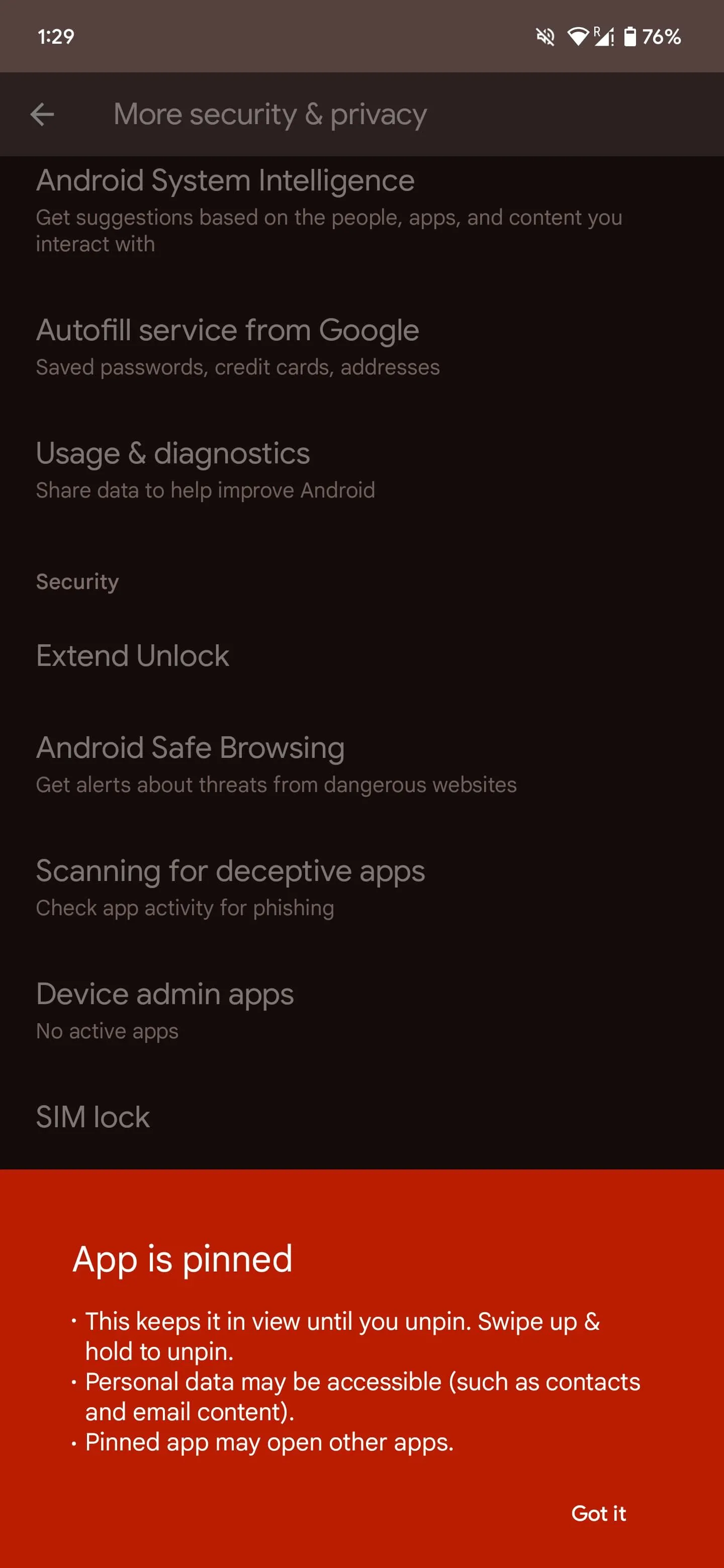 Ứng dụng được ghim trên màn hình Android, chỉ cho phép truy cập ứng dụng đó cho đến khi bỏ ghim
Ứng dụng được ghim trên màn hình Android, chỉ cho phép truy cập ứng dụng đó cho đến khi bỏ ghim
8. Chế độ Một tay (One-Handed Mode)
Điện thoại màn hình lớn đang trở thành xu hướng. Mặc dù chúng mang lại trải nghiệm xem đắm chìm, nhưng việc sử dụng và điều hướng giữa các ứng dụng trên điện thoại thường khó khăn và bất tiện, đặc biệt khi bạn đang di chuyển.
Để sử dụng tính năng này, điều hướng đến Cài đặt (Settings) > Hệ thống (System) > Cử chỉ (Gestures). Bật công tắc cho Chế độ Một tay (One-Handed Mode). Sau khi hoàn tất, bạn có thể kéo màn hình xuống trong tầm với bằng cách vuốt xuống ở cạnh dưới cùng của màn hình. Tính năng này giúp việc thao tác với điện thoại màn hình lớn trở nên dễ dàng và thuận tiện hơn rất nhiều.
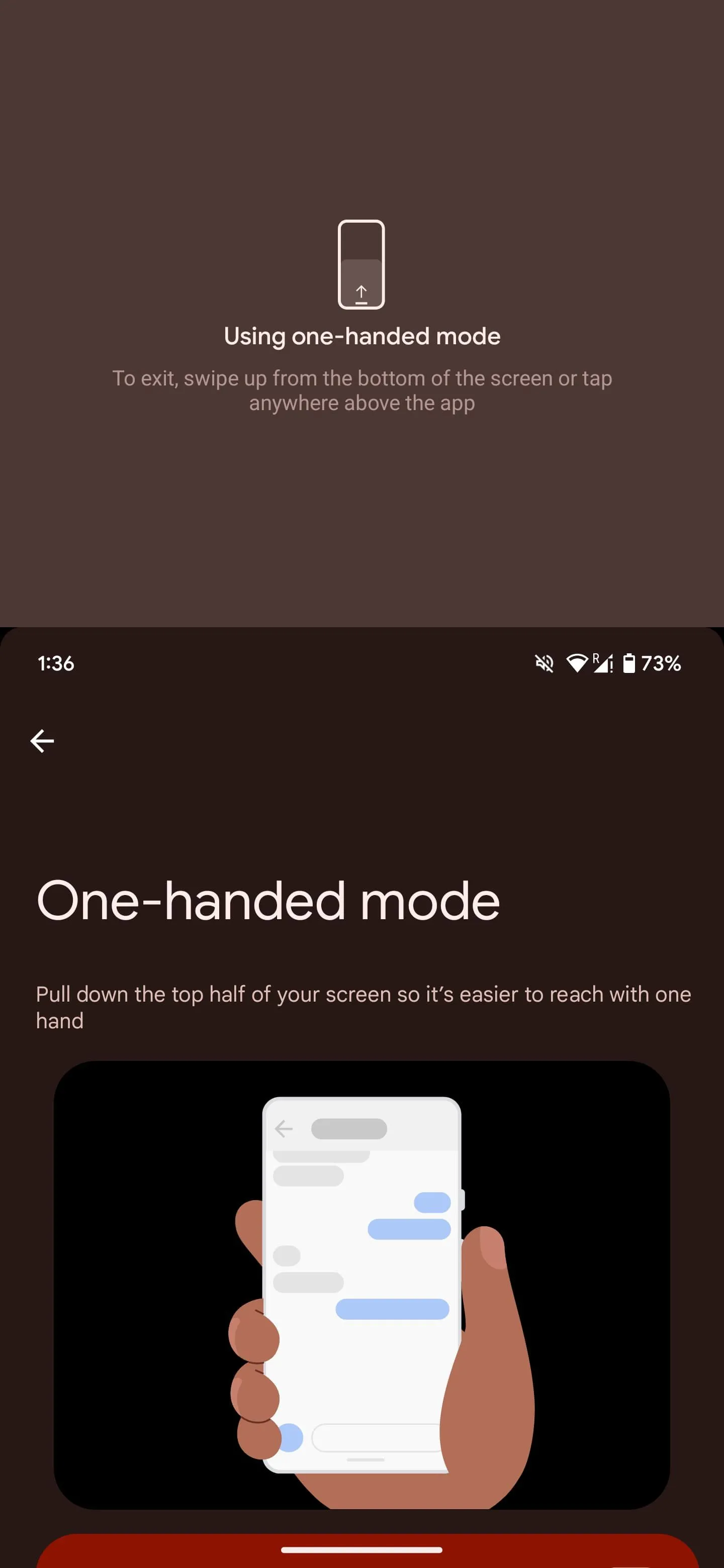 Kéo màn hình từ cạnh dưới để kích hoạt Chế độ Một tay trên Android, giúp dễ dàng thao tác với màn hình lớn
Kéo màn hình từ cạnh dưới để kích hoạt Chế độ Một tay trên Android, giúp dễ dàng thao tác với màn hình lớn
Với vô vàn khả năng mà thiết bị Android mang lại, việc tích hợp những tính năng hữu ích này vào cuộc sống hàng ngày không chỉ giúp bạn tập trung tốt hơn mà còn tối đa hóa thời gian và nâng cao trải nghiệm sử dụng. Hãy thử áp dụng chúng và chia sẻ những tính năng yêu thích của bạn trong phần bình luận bên dưới nhé!


